そのため、Googleは最近、同社のGoogle画像検索エンジンに「画像の表示」ボタンを追加し、多くのユーザーを困惑させました。
会社がゲッティイメージズと契約を結んだ後、Googleはボタンを削除しました。 当時、この合意によりGoogleがすべての画像から「画像を表示」ボタンを削除するか、ゲッティイメージズの画像のみを削除するかは明確ではありませんでした。
今日、この変更は、誰が著作権を所有しているかに関係なく、すべての画像に影響することがわかっています。 ユーザーが画像をアクティブにすると、[画像の表示]ボタンはフルサイズの画像をGoogle画像に直接読み込みました。
そのオプションがなくなったため、Google画像のユーザーはサイトに他のオプションがなく、訪問ボタンをクリックするしかありません。 これにより、画像が投稿されているWebページが開き、ユーザーが画像の大きなコピーを表示するには、画像を再度クリックする必要があります。 それが必要かどうかは、サイトに画像を埋め込む方法に大きく依存します。

Google画像の[画像の表示]ボタンを削除すると、人気のある機能がサイトから削除されます。 一部のユーザーにとっては、たとえば、Google画像にアクセスして、サイトから壁紙画像を直接ダウンロードすることが唯一の理由だったかもしれません。
一方、ウェブマスターは、Google画像の多くのユーザーが画像が公開されているサイトにアクセスしてそれらを表示またはダウンロードするため、変更の恩恵を受ける可能性があります。
代替案
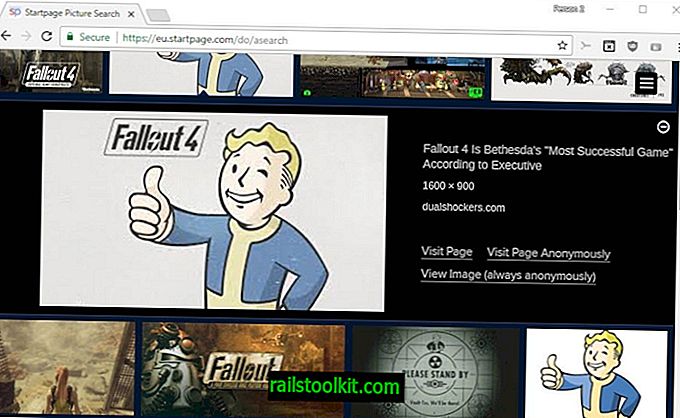
以前にGoogle画像の代替について話しました。 たくさんありますが、私が本当に好きなものは検索エンジンのStartpageによって維持されています。
スタートページのメインWebサイトにアクセスして、検索語を入力するだけです。 Google Imagesが提供する画像に似た画像のサムネイルビューを取得するには、結果ページの画像に切り替える必要があります。
画像をクリックするとオプションが表示され、オプションの1つに画像の表示があります。 既に推測したかもしれませんが、これは画像を直接開きます。 Startpage Searchを使用することの追加の利点の1つは、プロキシを介して画像が匿名で開かれるため、情報がホストされているサイトに情報が漏洩しないことです。
問題のサイトにアクセスするのはまだ良いジェスチャーですが、検索エンジンを終了せずに画像を最大解像度で表示したいだけの場合は、Startpageでも提供されます。
Now You :画像検索にはどの検索エンジンを使用しますか?
関連記事
- StartPage Searchをさらに改善する10の簡単なヒント
- DuckDuckGo、Startpage、およびIxquickの検索エンジンは好調です
- Startpageの新しい画像検索ツールの独占プレビュー
- 検索エクスペリエンスを改善する5つのスタートページのヒント
- Web検索のためにDuckDuckGoまたはStartpageに切り替えるときが来たかもしれません














